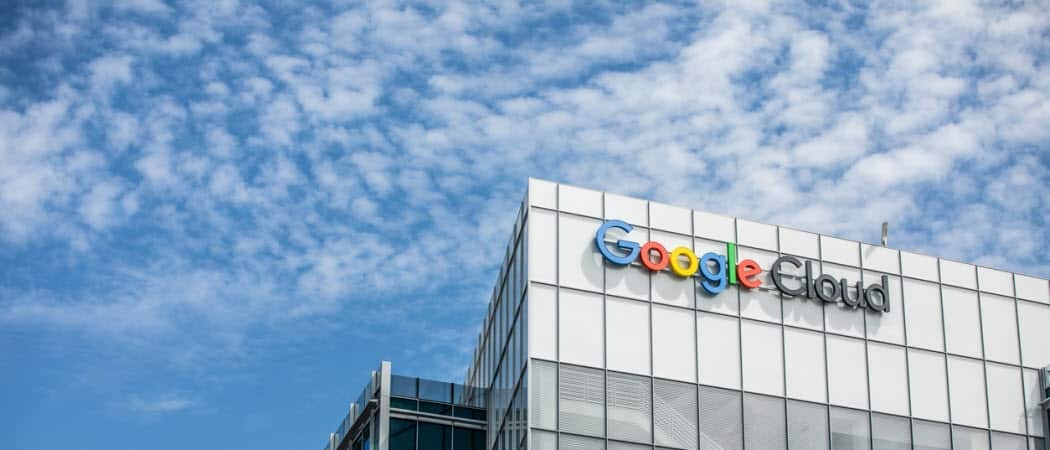Како додати и користити прилагођене речнике у програму Мицрософт Ворд
Мајкрософт Офис Мицрософт реч Мицрософт Јунак Реч / / May 27, 2020
Последњи пут ажурирано
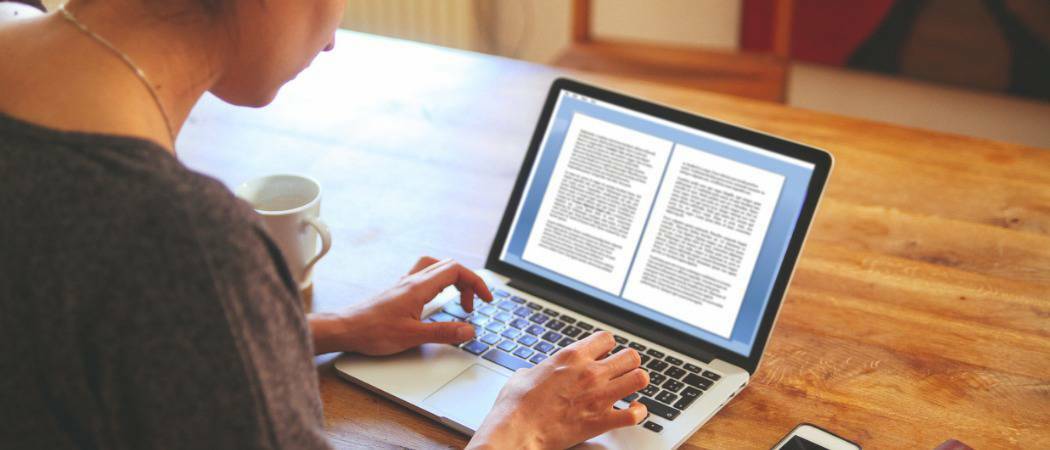
Ворд укључује прилагођени речник поред главног главног речника. Постоји неколико начина на које можете додати речи у Вордов прилагођени речник. Показаћемо вам како.
Ворд укључује прилагођени речник поред главног главног речника. Можете да додате речи у Вордов прилагођени речник док радите проверу правописа или помоћу контекстног менија.
Ако имате пуно речи које желите да додате у Ворд-ов прилагођени речник, можете ручно да измените прилагођени речник. Такође можете да додате речнике трећих страна са специјализованим речима, као што су медицински и правни речници. Данас ћемо вам показати како ручно уређивати прилагођени речник, креирати нови прилагођени речник и додати речнике других произвођача.
Где су Ворд-ови прилагођени речници?
Да бисте приступили прилагођеним речима у програму Ворд, кликните на Филе картицу. Затим кликните на Опције.
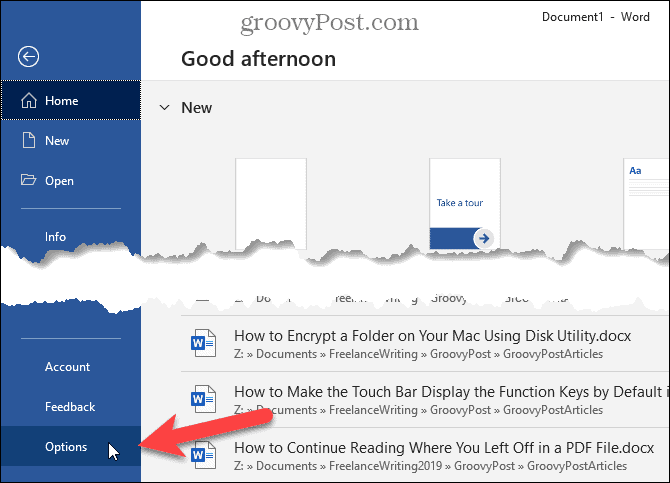
На Ворд Оптионс кликните на дијалог и кликните на Доказивање лево. Затим се помакните надоле с десне стране и кликните на
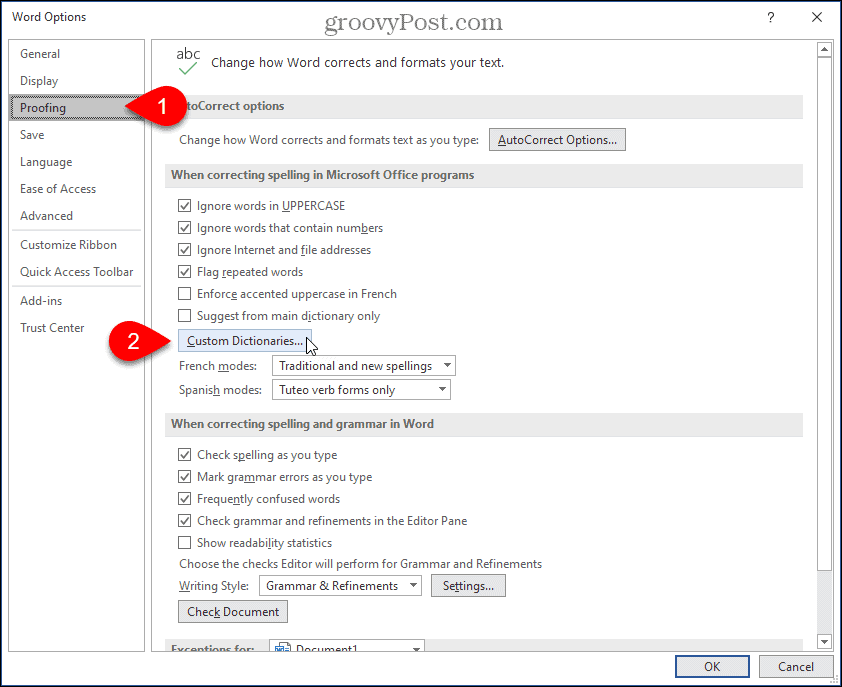
Сви доступни прилагођени речници су наведени на Прилагођени речници дијалог. Речник можете деактивирати тако што обришете потврдни оквир лево од речника.
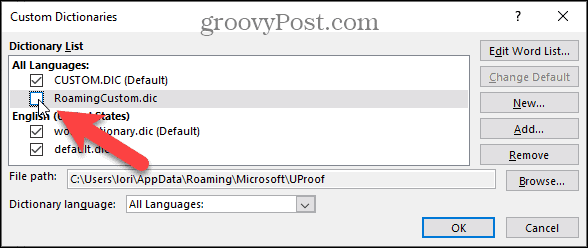
Ручно додавање и уклањање речи у Ворд-овом прилагођеном речнику
Да бисте додали и уклонили речи у прилагођеном речнику, изаберите речник који желите да измените у Списак речника на Прилагођени речници дијалог. Затим кликните на Уређивање листе речи.
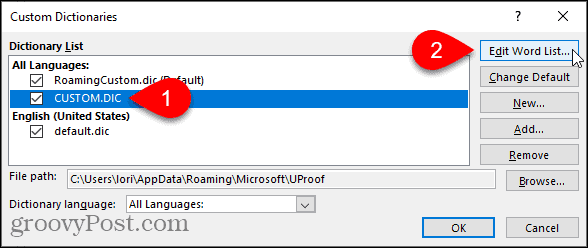
Унесите реч коју желите да додате у Речи) у дијалошком оквиру за изабрани речник и кликните Додати.
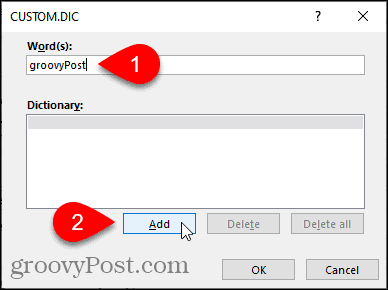
Да бисте уклонили реч из изабраног речника, одаберите је у Речник листе и кликните на Избриши. Ако желите да уклоните све речи из речника, кликните на Избриши све.
Да бисте прихватили измене и затворили дијалог, кликните на У реду.
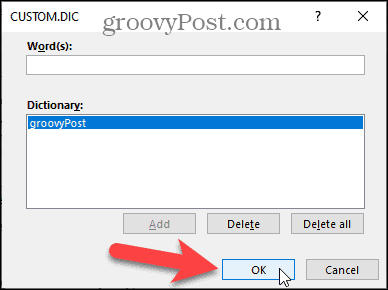
Додајте речи у Вордов прилагођени речник користећи контекстни мени
Такође можете да додате речи у подразумевани прилагођени речник када имате омогућено подешавање за аутоматску проверу правописа док куцате.
Да бисте омогућили ову опцију, идите на Датотека> Опције> Провера, У Када исправљате правопис и граматику у програму Ворд одељак, проверите Проверите правопис док куцате кутија. Затим кликните на У реду.
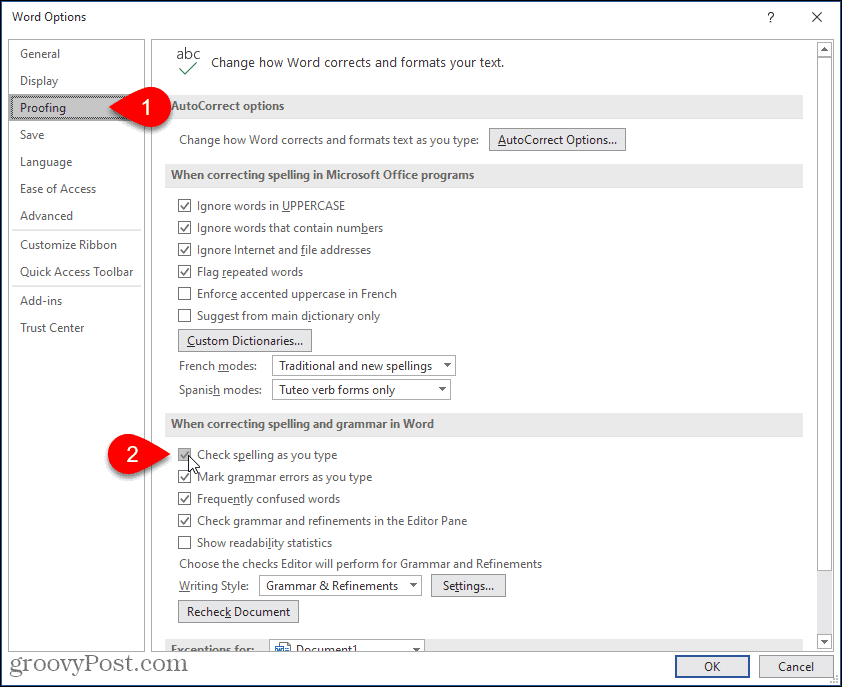
Такође би требало да проверите да ли је прилагођени речник подразумеван, па су речи додате у одговарајући прилагођени речник.
На Прилагођени речници у дијалогу, означен је тренутни подразумевани речник. Да бисте променили подразумевано, изаберите речник који желите да задате и кликните на Промените подразумевано.
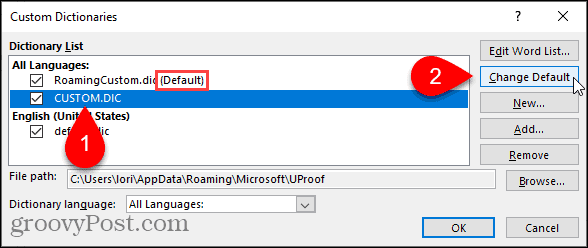
Сада, када десним тастером миша кликнете на реч која је погрешно написана (са црвеном, тихо подвученом), идите на Правопис> Додај у речник.
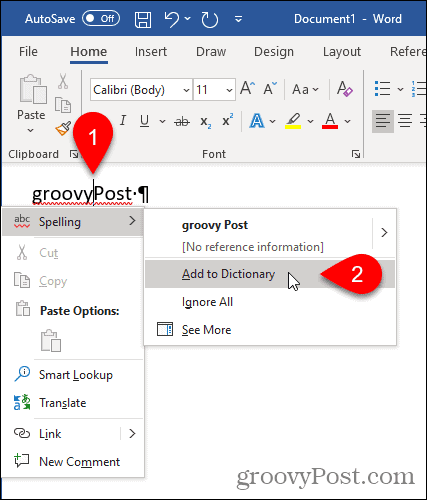
Додајте прилагођени речник треће стране
Ако пишете посебне врсте докумената, попут медицинских или правних докумената, у Ворд можете додати речник треће стране. Ово вам омогућава да брзо и лако додате многе посебне речи у Ворд за употребу приликом провере правописа.
Да бисте додали речник треће стране, отворите Прилагођени речници дијалог. За наш пример, додаћемо Рај & Цо бесплатни медицински речник.
Мора бити изабран прилагођени речник да бисте могли да додате прилагођени речник. Изаберите било који речник на листи, а затим кликните Додати.
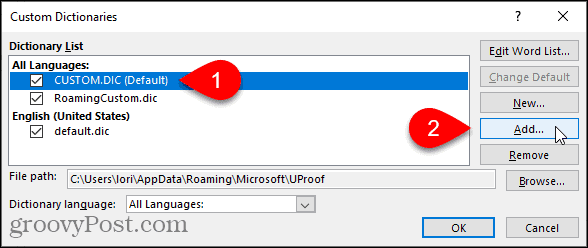
На Додајте прилагођени речник у дијалогу, идите до локације прилагођеног речника треће стране коју желите да додате. Затим изаберите .диц датотеку и кликните Отвори.
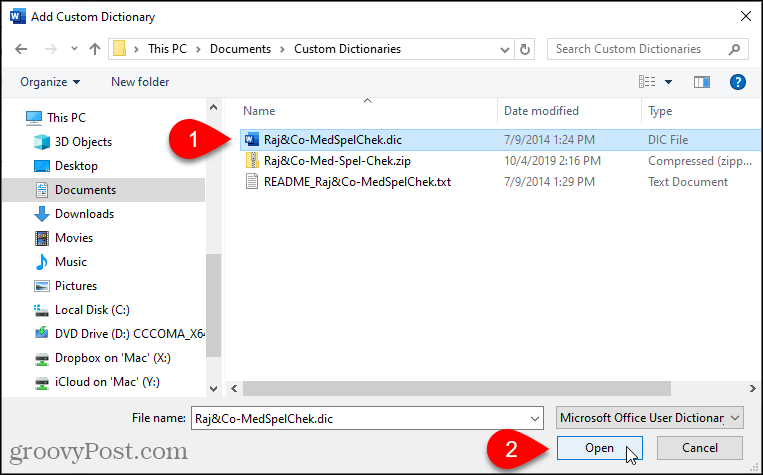
Додани речник приказује се у Списак речника. Кликните на У реду.
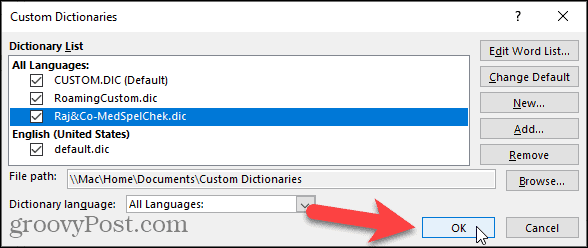
Додајте нови додатни прилагођени речник
Као што смо показали, можете да имате више прилагођених речника које Ворд користи приликом провере правописа. Поред речника треће стране, можда бисте желели да поделите своје прилагођене речнике. На пример, можда желите један рјечник за личну употребу и један за рад.
Да бисте креирали нови прилагођени речник, отворите Прилагођени речници, а затим кликните на Нова.
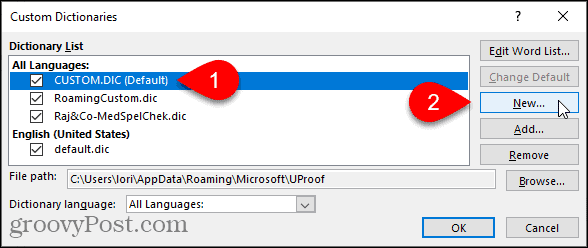
Локација за прилагођене речнике је Ц: \ Корисници \
БЕЛЕШКА: Морате задржати .диц екстензија на називу датотеке.
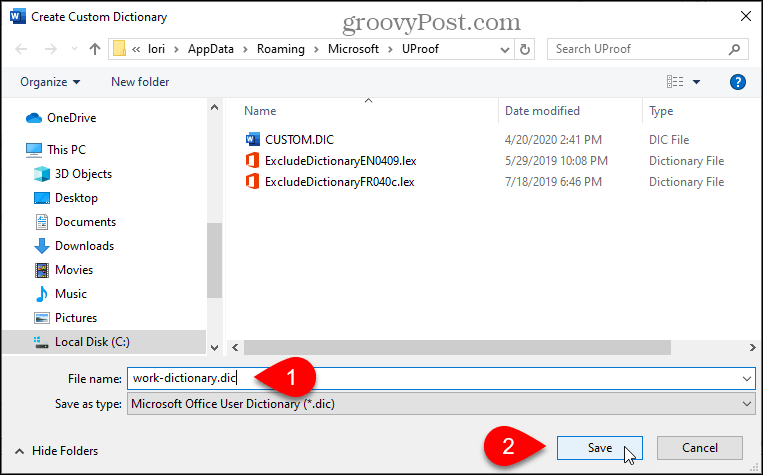
Додајте речи у свој нови речник као и приликом ручног додавања речи у постојећи речник. Кликните на Уређивање листе речи, додајте своје речи, а затим кликните на У реду у оба дијалога.
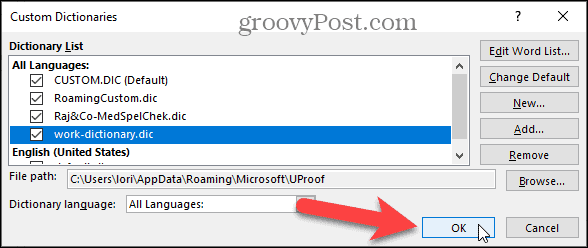
Уклоните прилагођени речник
Ако више не користите прилагођени речник, можете га уклонити из Ворда.
Отворите дијалог прилагођених речника, изаберите речник који желите да уклоните и кликните на дугме Уклони.
БЕЛЕШКА: .Диц датотека се НЕ уклања са вашег чврстог диска, већ само са листе прилагођених речника у Ворду.
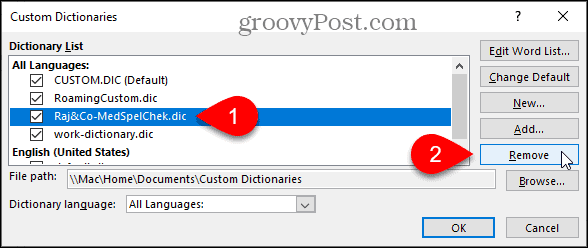
Промените језик придружен прилагођеном речнику
Када додате или креирате нови прилагођени речник, Ворд повезује све језике са тим речником, што значи да се речник користи за проверу правописа на било ком језику. Ако желите да повежете одређени језик са прилагођеним речником, можете да изаберете језик за тај речник. Ворд ће тада употребити тај речник приликом правописне провере документа написаног на том језику.
Да бисте променили језик повезан са прилагођеним речником, отворите Прилагођени речници дијалог. Изаберите речник за који желите да промените језик у Списак речника а затим изаберите жељени језик Језички речник падајуће листе.
Кликните на У реду на Прилагођени речници а затим поново на Ворд Оптионс дијалог.
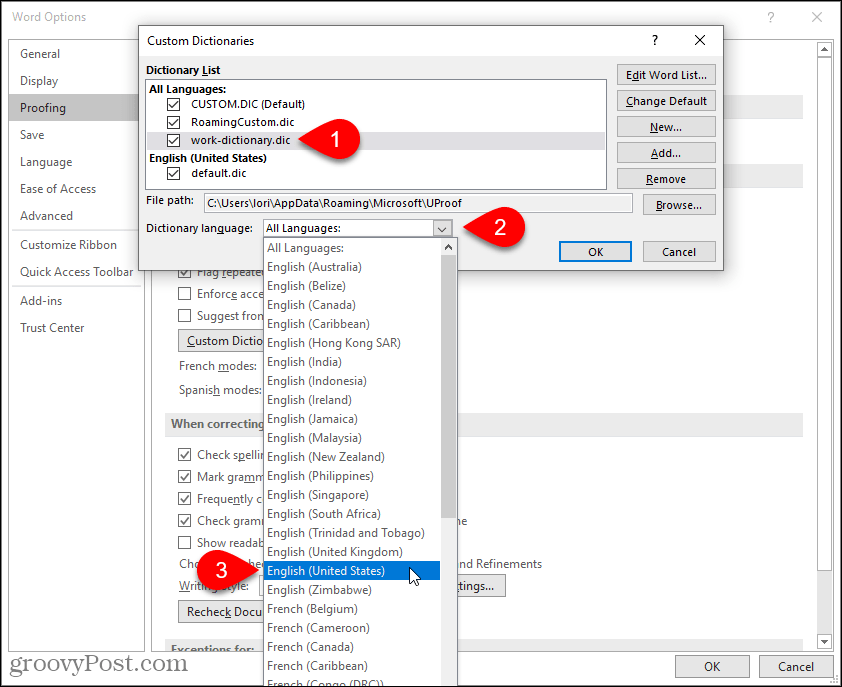
Направите сигурносну копију прилагођених речника
Добра је идеја да направите резервне копије прилагођених речника у случају да их морате пребацити на други рачунар или их копирати на исти рачунар ако требате поново инсталирати Оффице.
Копирајте датотеке у Ц: \ Корисници \